PIN码系列教程 使用说明
[VIP专享]PIN码破解操作说明
![[VIP专享]PIN码破解操作说明](https://img.taocdn.com/s3/m/8664de98c1c708a1284a4454.png)
WPA/WPA2 PIN码破解操作教程一、安装虚拟机得到我们的软件后解压,有三个文件,如下图双击红色选取内容显示如下,同样双击红色选区内容,执行虚拟机安装进入到安装虚拟机软件的界面,如下图,点击红色选区中的“下一步”,然后一直点下一步,安装、(注意:此过程中如果出现防火墙提示,必须点允许,而且会要点好多个允许)稍作等待出现如下图,这样虚拟机就安装完成了,点完成就好了!桌面上会出现如下图标,双击此程序,进入虚拟机如下图显示,选择“我同意许可协议中的条款”然后“确定”如下图,单击红色选区单击红色选区如下图,选择到红色选取,单击浏览指定到我们软件目录里“PIN码破解镜像”然后“下一步”下图,选择红色选区后,然后“下一步”接下来一直点下一步,最后点完成,此时稍作等待虚拟机会自动进入到Linux系统里!~进入后出现的小对话框,点确定就好了!此时需要把我们的设备插入电脑USB口,这个就不用教了吧,嘿嘿!下面,正式进入到Linux系统后,我们要把设备挂载到虚拟机里去,如下图:做完上面这些,有可能会出现提示安装虚拟机下设备驱动,选择指定位置安装,浏览到虚拟机的安装目录Main文件即可;下面我们开始破解…如下图,单击红色选区内的水滴样式图标(注:此时鼠标进入虚拟机里工作是拿不出来的,需要拿出鼠标同时按下Ctrl+Alt)出现一个小提示对话框,点OK即可进入如下图(如未进入到下图,请按上图重新挂载网卡)如下图先改加密类型为:WPA/WPA2 然后点Scan ,开始扫描网络如果有可破解网络,扫描的时候会弹出一个对话框,里面数字不断跳动,扫描结束后自动消失,如下图,列表红色选区里的两个网络,是可破解网络(最后是wps的网络可以破)选中其中一个,然后点“Reaver”开始破解会弹出一个小对话框点“OK”就开始破解了如下图,当弹出这个对话框时说明正在破解,(到这基本上可以说八九不离十了,当然也有少数出现意外的,就再次从头尝试破解就好了)只需耐心的等待时间就好了,建议去做别的事或睡觉!等待N久后,如下图,密码出来了,WPA PKS:后为密码AP SSID:后为网络名称记下这些后,可以关闭虚拟机了,然后回到我们的WINDOWS操作系统找到这个网络名称,输入密码进行连接就好了!~感谢您对本店的支持,如果有不懂的请联系在线客服,或者电话:!3631567743(工作时间10:00-21:00)。
个人识别号码

PIN1码与PIN2码功能
PIN1码
PIN2码
PIN1码是个人识别码。是SIM卡内部的一个存储单元,通过手机设置。开机时会要求输入PIN1码,错误地输 入PIN1码3次,将会导致“锁卡”现象。此时需要运营商提供PUK码在手机键盘上输入,就可以解锁。如果错误输 入PUK码10次,就会“烧卡”,您必须带机主有效证件到联通营业厅补卡。
个人识别号码
防止SIM卡被盗用的密码
01 简介
目录
02 结构
03 使用方法
04
PIN1码与PIN2码功 能
05 PIN与K密码的区别
06 解锁方法
PIN码(PIN),全称Personal Identification Number.就是SIM卡的个人识别密码。为防止他人盗用SIM卡, 用户每次将手机接通电源时,屏幕会显示出要求用户输入4至8位的PIN码。
结构
PUK码(PUK1)由8位数字组成,这是用户无法更改的,只有补换SIM卡后PUK码才会变更。当手机PIN码被锁, 并提示输入PUK码时,千万不要轻举妄动,因为PUK码只有10次输入机会,10次都输错的话,SIM卡将会被永久锁 死,也就是报废。部分SIM卡的PUK码是用户在购卡时随卡附带的,如中国移动的神州行等,而另一部分则需要向 络运营商索取如果你的PIN码被锁且不知道PUK码,千万不要随便输入,此时正确的做法应该是致电SIM卡所属运 营商的服务热线,在经过简单的用户资料核对后,即可获取PUK码,解开手机锁,该项服务是免费的。但是有时 事情也有偶然,本人在使用时,将SIM卡不慎永久锁定,向移动公司咨询后,服务员表示必须补卡,但是将永久 锁定的卡放在其他手机上时发现,竟然可以使用,而在有的手机上却不能使用,很令人费解。这与官方的说法是 不符合的,也许这里面有一些技术上的问题或是猫腻。也许许多人都不相信,但是事情就是这样。没有尝试就不 会有新的发现。
Win10系统中PIN码添加、修改以及删除的操作步骤
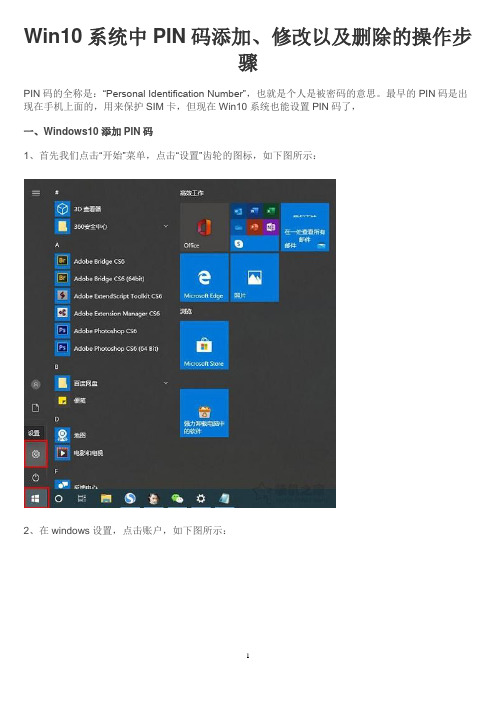
Win10系统中PIN码添加、修改以及删除的操作步
骤
PIN码的全称是:“Personal Identification Number”,也就是个人是被密码的意思。
最早的PIN码是出现在手机上面的,用来保护SIM卡,但现在Win10系统也能设置PIN码了,
一、Windows10添加PIN码
1、首先我们点击“开始”菜单,点击“设置”齿轮的图标,如下图所示:
2、在windows设置,点击账户,如下图所示:
3、点击登录选项,点击windows hello PIN(老版本可能就是一个PIN),再点击“添加”。
4、这时输入您的账户密码,验证一下。
5、设置PIN码的密码,如下图所示:
二、Windows10更改和删除PIN码
1、如果我们需要修改PIN码,就点击更改按钮即可,输入目前的PIN码和新的PIN码即可。
如果删除PIN码,就点击删除按钮。
2、再点击删除按钮,如下图所示:
3、再验证你的账户密码,就可以删除pin码了。
pin解高级教程
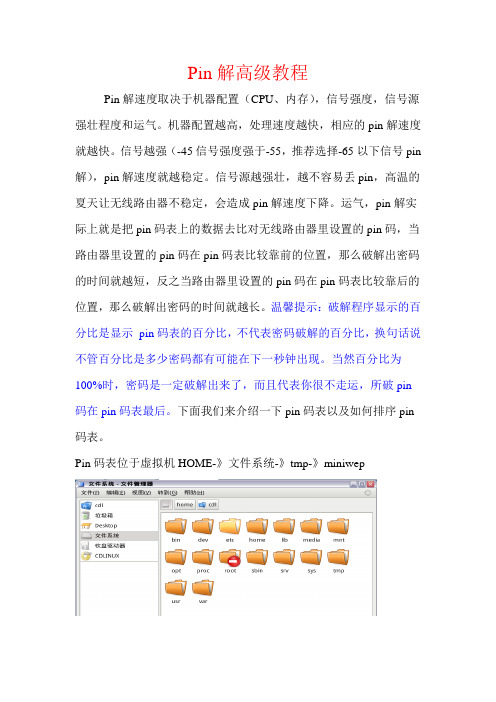
Pin解高级教程Pin解速度取决于机器配置(CPU、内存),信号强度,信号源强壮程度和运气。
机器配置越高,处理速度越快,相应的pin解速度就越快。
信号越强(-45信号强度强于-55,推荐选择-65以下信号pin 解),pin解速度就越稳定。
信号源越强壮,越不容易丢pin,高温的夏天让无线路由器不稳定,会造成pin解速度下降。
运气,pin解实际上就是把pin码表上的数据去比对无线路由器里设置的pin码,当路由器里设置的pin码在pin码表比较靠前的位置,那么破解出密码的时间就越短,反之当路由器里设置的pin码在pin码表比较靠后的位置,那么破解出密码的时间就越长。
温馨提示:破解程序显示的百分比是显示pin码表的百分比,不代表密码破解的百分比,换句话说不管百分比是多少密码都有可能在下一秒钟出现。
当然百分比为100%时,密码是一定破解出来了,而且代表你很不走运,所破pin 码在pin码表最后。
下面我们来介绍一下pin码表以及如何排序pin 码表。
Pin码表位于虚拟机HOME-》文件系统-》tmp-》miniwep无线路由器的pin码结构4位数字+3位数字+1位数字0984 322 64位数字有10000种组合,3位数字有1000种组合,最后一位为校验码不必破解,所以8位pin码实际上只有11000种组合首先启动虚拟机,扫描信号,点击pin码排序,0123456789确定然后点击【Rever】启动破解,当出现百分比时,点击停止。
这个时候就会生成pin码表Pin码表是以信号源MAC地址加上“.wpc”命名的一个文件:例如F8D112F23D58.WPC 双击打开此文件,或者右键选择【用“Mousepad”打开】。
打开文件如下前三行:258 (前4位数的已经运行测试位置数)33 (3位数的已经运行测试位置数)0 (0表示前4位尚没确定,1表示已经确定前4位,2表示已经全部找到)下面是1万个前四位数第4行起00000001...9999下面是1千个三位数从1004行起000001...999所以当我们知道pin码是0984 322 6 时,我们想直接定位到这个码就需要修改表头成:0984322温馨提示:修改时,先打开wpc文件,修改之后先不要点保存,也不要关闭,在打开状态下删除原文件,然后再点击文件--》保存,这个时候就可以正常保存了。
pin命令使用方法

pin命令使用方法嘿,朋友们!今天咱就来好好唠唠这个 pin 命令的使用方法。
这玩意儿可神奇着呢,就像一把万能钥匙,能打开好多扇门。
你可别小瞧了它,pin 命令在电脑的世界里那可是相当重要。
它就像是一个小侦探,能帮你快速找到各种信息。
比如说,你想知道自己的电脑和其他设备之间的网络连接情况,pin 命令就能派上用场啦。
就好比你在走一条路,它能告诉你这条路通不通,有没有障碍。
那怎么用呢?嘿,其实很简单啦!你就打开那个命令提示符,就像打开一个神秘的宝库大门。
然后在里面输入 pin 命令,加上你要检测的目标地址。
哇塞,就这么简单,它就开始工作啦!它会像个勤劳的小蜜蜂一样,不停地去试探、去确认,然后把结果告诉你。
要是连接通畅,那就一切顺利,要是有问题,它也会明明白白地告诉你。
就好像你要去一个地方,你不知道路好不好走,pin 命令就帮你先去探探路。
它能告诉你这条路能不能走得通,有没有什么问题。
你想想看,要是没有它,你可能会在网络的世界里迷路呢!有了它,你就能清楚地知道该往哪儿走,该怎么避开那些不好走的路。
而且啊,pin 命令还能帮你检测网络的延迟情况呢!这可太重要啦。
就像你打电话,要是延迟太高,那说话都不顺畅,网络也是一样呀。
它能让你知道你的网络反应快不快,要是延迟太高,那你玩游戏、看视频可能就会不顺畅哦。
怎么样,是不是觉得 pin 命令很厉害呀?它真的是我们在网络世界里的好帮手呢!所以呀,大家可得好好掌握这个 pin 命令的使用方法,让它为我们服务。
别再对它陌生啦,赶紧去试试吧!你会发现它真的超级有用呢!相信我,你一定会爱上它的!。
PIN教程

本帖主题:minidwep-gtk PJ PIN。
内容:1、详细步骤/2、参数修改/3、进度保存/第一步:扫描。
这个大家都知道了。
(注意:如果虚拟机一下扫不出来,水滴不关,重拔插一下USB网卡再扫描)第二步:排序PIN码。
(仅供说明,排序不固定。
)第三步:Reaver—修改参数为(-a -n -N -x 20 -r 100:10 -| 60 -t 2 -v d 0)第四步:奔跑中……第五步:如果要停PIN,可以保存进度。
先点击右侧“停止”—文件系统/tmp/minidwep/"mac".wpc 将此文件复制U盘,方法不再详述了。
第六步:结果出来了………。
(更多参数,自行查找资料。
)<教程到此结束><不同意见,欢迎跟帖讨论。
>……………………………………………………………………………………………………………………………………………………………………………………感谢:<注册论坛刚满两个月,今天意外的发现,得了一个中级工程师勋章。
感谢组织的认可,感谢前辈的支持,感谢朋友的共勉,祝大家早日学有所成。
>以下参数可以参考一下。
参数一:-a -n -N -x 20 -r 100:10 -| 60 -t 2 -v d 0 (我默认使用这个)参数二:-a –v –N –x20–r100:10 l300 –t12 –d0 (如想多等会,可将–t12修改为–t15等)参数三:-a –v –S –x20–r100:10 l300 –t12 –d0 (如重码多且速度太快,可将–d0修改为–d2)等)参数四:-a –v –N –x20–r100:10 l300 –t12 –d0 –S(其他参数也可试一下,不要加-n)。
无线卡W用PIN穷举快速PJ WPAWAP2密码详细图文教程和若干问题解决与技巧
无线卡W用PIN穷举快速PJ WPA/WAP2密码详细图文教程和若干问题解决与技巧前言:PIN 码分前4 和后4,先破前4 只有最多一万个组合,破后4 中的前3 只有一千个组合,一共就是一万一千个密码组合。
10 的4 次方+10 的3 次方=11000 个密码组合。
当reaver 确定前4 位PIN 密码后,其任务进度数值将直接跳跃至90.9%以上,也就是说只剩余一千个密码组合了。
总共一万一千个密码!所以PJ时间要比穷举WPA密码要短得多,也不怕它的密码是多么复杂(字母+符号+数字组合密码是其他PJ软件无法破出来的)PIN穷举PJ软件成功率相当高,但它有一个小小的缺点:所PJ的信号要求很好,如果信号不好就很容易断线,是破不了的;信号好就很容易成功PJ。
因此,使用该软件破密码,建议你选用信号接收好的.虽然贵一点但破了PIN码几乎可以一直用,一般情况下也不怕它改动密码.我就是使用的目前据说是实际接收能力最好的freewifi7066E(加强版),这是freewifi无线卡W最好的一个型号。
一般同类产品实际接收距离是400~600米,这个型号实际接收距离850米,穿墙能力也最好(实际测试能穿最多5面墙,以前买的只能最多穿3面墙)。
很多弱信号freewifi7066E它都能快速连接上,信号也很稳定,由此可见其接收能力了。
这个型号尤其适合郊区或偏远地区信号少或信号很弱的用户使用。
我就是用这个无线卡W按以下方法破了好几个WPA密码。
一,安装好8187L驱动程序,重启电脑后插入freewifi7066E。
打开8187管理软件,找到开启了WPS或QSS的无线路由信号(没开启的信号是无法利用本软件破密码的)。
方法如下:A)XP系统下,选wi-fi protect setup ,点PIN按钮,特定AP选“是”B,WIN7系统下, 在input pin from ap前面打勾, 点PIN输入配置, 弹出的窗口里选择配置无线网络,就得到了开启了WPS或QSS的无线路由信号截图保存最后一个图片。
水滴软件的PIN破解使用教程
水滴软件的PIN破解使用教程【安逸8】wifi无线技术交流群273716586今天讲述一下水滴minidwep-gtk-30211的PIN破解方法。
本人虚拟机加载的是本人发布的CDLINUX支持8187和3070_30211版,软件已在群共享了。
打开虚拟机,就会出现下面的图。
双击打开或者鼠标右键点击选执行,就会看到如下的画面都是中文的相信大家也能看明白,主要是会选择网卡,选加密方式为WPA/WPA2。
选好后点扫描喜欢的可以选排序pin码(下面会说说怎么用的),自认RP 不好的选择要破解的信号(不是什么信号都可以PIN的最好选择后面有wps的,很多没有的也可以pin)然后点Reaver进入下一步。
全默认,点OK。
就开始PIN了。
下面说说排序PIN码怎么用吧:首先点一下要破解的信号,然后点排序pin码,就会弹出图1图2我是改成2345678901,就是先pin2000-2999然后3000-3999一路PIN 下去。
点OK等几秒就会出现图3点OK,就会回到下图然后点Reaver点OK我这是排2头开始PIN的这就是PIN出来了,如果没记下不小心点了OK可以按上图Backupin:/tmp/minidwep MAC.pin这个文件找回来。
或者晚上挂着早上来看什么也没了可以到Backup in:/tmp/minidwepMAC.wpc找回,看pin到哪里。
因为这图是后抓的可能会略有不同。
qq群273716586(真芯wpa无线WIFI社区)找到XX:XX:XX:XX:XX:XX.PIN文件打开这个就会回来了。
时间有限就写到这里。
如果你还没看明白,或者还有什么想加深了解的,由于115网盘现已关闭分享大众的功能,视频教程就无法传了,还有CD新版也暂时无法分享给大家了。
需要下载软【安逸8】wifi无线技术交流群273716586。
PIN码系列教程使用说明
PIN码系列教程使⽤说明⼀.提前准备和说明:提⽰:此破解⽅法只供学习,如有违法⾃⼰承担责任感谢您的购买,该软件可能会由于⼀些外界因素,导致很快就能成功或者不能成功,请您保持⼀颗平静的⼼态⾯对这⼀切!学习学习也是好事,不要因为不成功或者种种原因把脾⽓发在俺⾝上,因为软件是能⽤的,成功的⼈也蛮多的,不成功的⼈也有!请抱着学习的⼼态感受⼀下技术的魅⼒就⾏了!有事请与我联系,协商解决!谢谢您的购买与⽀持。
祝购物愉快。
/:^_^⽬前成熟的PJ⽅式有PIN码和抓包跑字典,两种,这⾥主要以PIN码为主,技术上有越来越多的软件可以进⾏PIN码破解,这⾥软件是常⽤的minidwep-gtk软件。
其他软件的使⽤,需要⼤家⾃⼰去专研了。
原理简单说明(可跳过)WPS与PIN码WPS⼜叫做⼀键式安全加密,是通过在客户端(也就是⽹卡)和路由器端双⽅交换⼀次数据包后,⾃动将⽆线加密的功能,其中如何验证该客户端是否可信就需要验证PIN码,⽽这个PIN码就是获得⽆线密码的关键,不论⽆线密码设置成任何组合,⽽PIN码只能由8位数字组成,PIN码PJ的过程就是穷举法,从0~9去⼀个个尝试,当确定了前4位数字后,任务的进度跃⾄90%以上,就能找到⽆线密码了,完成PJ是能够成功的,只是时间长短不同⽽已。
操作步骤提⽰执⾏此教程操作之前请确认您已经关闭了杀毒软件和安全卫⼠之类的软件!1.完成⽆线⽹卡驱动软件安装(这⾥⽀持3070和8187L两种芯⽚),此步骤请按照⽹卡⼚商的说明书进⾏;2.完成虚拟机VMWARE安装。
虚拟机的安装是为了在Windows系统下使⽤Lin ux系统,因为PJ软件是在Lin ux系统下运⾏的;3.加载Lin ux系统镜像⽂件,加载⽆线⽹卡到虚拟机;4.打开系统,使⽤桌⾯上的minidwep-gtk软件进⾏PIN码PJ。
⼆. 虚拟机安装以及镜像加载1.光盘中的⽂件⽬录见上图,打开“虚拟机⽂件”⽂件夹,2.可以看到虚拟机的安装软件,双击3.跳出界⾯选Y ES,注意跳出提醒更新软件的选不要更新。
1.破解方法:PIN码教程
一、下载软件、安装驱动先对应自己的网卡和电脑系统去群共享下载网卡驱动、虚拟机软件、PJ软件,然后安装网卡驱动。
二、安装虚拟机、加载镜像文件1.用虚拟机的好处是方便,可以一边PJ,一边上网做其他事情。
虚拟机的安装非常简单,只要一直点击下一步就OK了,这里就不讲解了(安装前最好关闭360等杀软,否则会有提示)。
安装完成后,启动虚拟机(如出现有更新版本提示,关闭掉),点击新建虚拟机。
2.选择→标准→下一步3. 安装镜像文件→浏览→找到你刚才下载的iso镜像文件→打开→下一步4.选择Linux→版本Ubuntu。
5.虚拟机名称,写你系统的名字,方便以后你调用和辨认系统。
毕竟你也不可能只有一个系统,我想是。
然后下一步。
6.因为我的硬盘250G,所以按Ubuntu的默认值倒也无所谓。
一般选择8G 就可以了,但是不要低于1G,起码也想让它跑快一点。
7.现在我们还需要配置一下它的硬件就行(这步省略也可以,保持默认设置)。
8.虚拟机内存1G吧,因为我内存是2G,所以也无所谓。
然后确定→回到定制硬件那→完成即可,然后就开始进入CDLINUX系统。
9.成功进入CDLINUX系统,这里外接网卡可能不会直接加载。
没关系,工具栏上→虚拟机→可移动设备→选中你的网卡→点连接即可。
三、使用minidwep-gtk(俗称“水滴”)(一) 破解WEP界面的方法1. 进入CDLINUX系统后,双击点开minidwep-gtk(30211默认打开是wep加密界面、30513默认打开是wpa加密界面,可以手动选择加密方式再扫描)。
先说下wlan0,在虚拟机里网卡的话会有一个,如果还有wlan1的话说明你安装了2个USB网卡。
2. 然后就点【S扫描】按钮,会弹出一个窗口在任务栏,上面的信息代表很多路由正在被探测。
这里我要说下【Data】数据值,下图中有些有数据在动,有些则没有。
这里可以简单的认为,有数据流动的就是有人在使用路由,也就是路由器在线。
- 1、下载文档前请自行甄别文档内容的完整性,平台不提供额外的编辑、内容补充、找答案等附加服务。
- 2、"仅部分预览"的文档,不可在线预览部分如存在完整性等问题,可反馈申请退款(可完整预览的文档不适用该条件!)。
- 3、如文档侵犯您的权益,请联系客服反馈,我们会尽快为您处理(人工客服工作时间:9:00-18:30)。
一.提前准备和说明:提示:此破解方法只供学习,如有违法自己承担责任!!!感谢您的购买,该软件可能会由于一些外界因素,导致很快就能成功或者不能成功,请您保持一颗平静的心态面对这一切!学习学习也是好事,不要因为不成功或者种种原因把脾气发在俺身上,因为软件是能用的,成功的人也蛮多的,不成功的人也有!请抱着学习的心态感受一下技术的魅力就行了!有事请与我联系,协商解决!谢谢您的购买与支持。
祝购物愉快。
/:^_^目前成熟的PJ方式有PIN码和抓包跑字典,两种,这里主要以PIN码为主,技术上有越来越多的软件可以进行PIN码破解,这里软件是常用的minidwep-gtk软件。
其他软件的使用,需要大家自己去专研了。
原理简单说明(可跳过)WPS与PIN码WPS又叫做一键式安全加密,是通过在客户端(也就是网卡)和路由器端双方交换一次数据包后,自动将无线加密的功能,其中如何验证该客户端是否可信就需要验证PIN码,而这个PIN码就是获得无线密码的关键,不论无线密码设置成任何组合,而PIN码只能由8位数字组成,PIN码PJ的过程就是穷举法,从0~9去一个个尝试,当确定了前4位数字后,任务的进度跃至90%以上,就能找到无线密码了,完成PJ是能够成功的,只是时间长短不同而已。
操作步骤提示执行此教程操作之前请确认您已经关闭了杀毒软件和安全卫士之类的软件!1.完成无线网卡驱动软件安装(这里支持3070和8187L两种芯片),此步骤请按照网卡厂商的说明书进行;2.完成虚拟机VMWARE安装。
虚拟机的安装是为了在Windows系统下使用Lin ux系统,因为PJ软件是在Lin ux系统下运行的;3.加载Lin ux系统镜像文件,加载无线网卡到虚拟机;4.打开系统,使用桌面上的minidwep-gtk软件进行PIN码PJ。
二. 虚拟机安装以及镜像加载1.光盘中的文件目录见上图,打开“虚拟机文件”文件夹,2.可以看到虚拟机的安装软件,双击3.跳出界面选Y ES,注意跳出提醒更新软件的选不要更新。
7.1.5为免费版本,升级更新的话需要付费4.选NE XT5. 一路点NE XT,直至F INIS H6.双击新生成的VMWARE图标7.在出现的虚拟机界面中,选择“新建虚拟机”选择“标准”,“我以后再安装操作系统”8.选择“Lin ux”,版本是“ot h e r Lin ux 2.6.x K e r n al”9. 选择“下一步”,单个文件存储虚拟磁盘10. 下一步,这里选择定制硬件,将内存调整到1G 。
注意:这里一定要操作不然后面算密码时,会很慢点击确认,完成11. 加载镜像,双击“CD /D V D”项目,在弹出的对话框中选择12.选择使用IS O镜像文件,点击浏览,找到在IS O镜像文件夹,选择IS O文件,点击确定13.打开CD LIN UX系统,点击打开该虚拟机电源,系统开启出现上述提示,点击确定就好14. 系统启动,将无线网卡设备”,找到R al ink 802直到网卡前面出现打然后续操作不能完成线网卡插入电脑,点击虚拟机,在下拉菜单中找k 802.11 n WLAN 网卡,选择“与主机连接或断现打,说明网卡已经加载完成。
注意这里一定完成三.使用软件开始PJ1.双击minidwep-gtk软件打开,界面如下。
更改加密方式为WPA/WPA2。
2.进入界面,选加密方式WPA/WPA2,点击扫描,会出现以下界面3.可以PJ的信号需要后面带有WPS字样,并且选择信号强的会更容易PJ,每个信号里面有个负数,数值越小的信号越强。
点击“Re av e r”即可加密方式选择点击开始扫描无线网络信号4.上图为软件开始自动运行开始PIN破解,过程需要花费一些时间,需要耐心等待。
最后完成后密码会展示如下5.备注:在PIN的过程中,请注意查看一个PIN码的时间,如果在6秒以上,建议重启电脑,或者关闭其他软件,不然时间会很长,一般一个PIN在3~4秒是最佳状态,大约4个小时后左右可以完成PJ。
6.PJ的过程中可能会出现一个PIN很长时间重复的情况,这个大多数是对方AP路由器死机或者是下线所致,这时候你需要记住目前正在PIN的八位数字,下次打开Re av e r是,出现的对话框中,在后面输入–p xxxxxxxx,就可以继续PIN了7.最后当算出PIN码后,软件会提示无线密码和名称见下:记下路由器的名字(AP SSI D)密码(WPA PS K)重新启动电脑,连接无线路由输入密码就行。
四. 常见问题问题1. 打开miniwep 解答:请在虚拟机主界面,点网卡与主机连接或断开连接问题2:为什么加载了以后解答:网卡已经加载到虚拟找不到设备。
问题3:扫描后,总显示解答:首先需要确定统里面搜索信号,看是否有使用网卡U S B 接口拔掉网卡,过1分钟再到网络了。
问题4:在PIN 的时候,解答:要是点了r e av 跑着跑着,数字不动了,或了,或者关闭了,此时我要问题5:在PIN 的时候,重复这个数字。
解答:这是说明,前4是因为PIN 在跑的时,路正确的PIN 漏掉了。
解决方停止下。
见问题解决ep 软件后,提示找不到网卡界面,点击虚拟机菜单,可移动设备,R al ink 802.1开连接,打后为加载成功。
以后,桌面右下角的无线网络2不见了,提示找到虚拟机中,相当从你的Windows 系统里面拔显示NO AP FOUND 找不到无线AP? 你周围是否存在无线网络,可以把网卡直接在是否有。
如果确实存在,而软件里面,显示没有和电脑的主板加载比较慢,这个时候请关闭min 后,再插上,重新开启miniwep 扫描,多试几,数字不动,还有就是,破解一会儿数字不动e r 以后,数字一直没有跳,说明没有开通PIN 了,或者重复一个数字,很有可能是路由器被连我们要做的就是保存数字,按照上页的方法,下,一直跑到了90%,此时PIN 的前4位99位PIN 在跑完以后,还是没有发现PIN,这候,路由器没有反馈信息,就PIN 到下一个数解决方法就是重新再PIN,这一次要有耐心,跑五.进阶资料使用miniwep-gtk抓包跑字典方法1.选择一个信号强,并且有在线客户端连接的信号,见下图,点击启动,软件自动开始抓包,如图中所示有一串MA C地址码的表示有客户端连接。
点击启动就开始抓包,完成后可以跑字典算出密码,具体教程操控另外一份文档。
2.Re av e r参数命令参考Re av e r v1.4 Wi F i P r ote c ted Set u p Att ac k T oo lC op yr ig h t (c) 2011,Tac ti cal Netwo r k So lu tions,Cra ig H e ff ne r<>Re qu i r ed A r g u ments:-i, --inte rfac e=<w la n>N a me o f t h e monito r-mode inte rfac e to u se网卡的监视接口,通常是mon0-b, --b ssid=<m ac>B SSI D o f t h e t ar get APAP的MA C地址O ption al A r g u ments:-m, --m ac=<m ac>MA C o f t h e h ost s y stem指定本机MA C地址,在AP有MA C过滤的时候需要使用-e, --essid=<ssid>ESSI D o f t h e t ar get AP路由器的ESSI D,一般不用指定-c,--cha nne l=<cha nne l>Set t h e 802.11 cha nne l f o r t h e inte rfac e (imp l ies -f)信号的频道,如果不指定会自动扫描-o, --o u t-f i l e=<f i l e>Send o u tp u t to a l og f i l e [stdo u t]标准输出到文件-s, --session=<f i l e>Resto r e a p r e v io u s session f i l e恢复进程文件-C,--e x e c=<c omm a nd>E x e cu te t h e s u pp l ied c omm a nd u pon s ucc ess ful pin r e c o v e rypin成功后执行命令-D, --d a emoni z e Da emoni z e r e av e r设置r e av e r成Da emon-a, --au to A u to dete c t t h e b est a d va n c ed options f o r t h et ar get AP对目标AP自动检测高级参数-f, --f i x ed D is abl e cha nne l h opping禁止频道跳转-5, --5g hz U se 5GHz 802.11 cha nne l s使用5G频道-v, --v e rb ose D isp lay non-cr iti cal w ar nings (-vv f o r mo r e)显示不重要警告信息-vv可以显示更多-q, --qu iet O n ly disp lay cr iti cal mess a ges只显示关键信息-h, --h e l p S h ow h e l p显示帮助Ad va n c ed O ptions:-p, --pin=<wps pin>U se t h e spe c i f ied 4 o r 8 digit WPS pin直接读取psk(本人测试未成功,建议用网卡自带软件获取)-d, --de lay=<se c onds>Set t h e de lay b etween pin a ttempts [1]pin间延时,默认1秒,推荐设0-l, --l o c k-de lay=<se c onds>Set t h e time to w a it i f t h e AP l o c ks WPS pin a ttempts [60]AP锁定WPS后等待时间-g, --m ax-a ttempts=<n u m>Qu it af te r n u m pin a ttempts最大pin次数-x,--fa i l-w a it=<se c onds>Set t h e time to s l eep af te r10 u ne x pe c ted fa i lur es [0]10次意外失败后等待时间,默认0秒-r, --r e curr ing-de lay=<x:y>S l eep f o r y se c onds e v e ry x pin a ttempts每x次pin后等待y秒-t, --timeo u t=<se c onds>Set t h e r e c ei v e timeo u t pe r iod [5]收包超时,默认5秒-T, --m57-timeo u t=<se c onds>Set t h e M5/M7 timeo u t pe r iod [0.20]M5/M7超时,默认0.2秒-A, --no-a sso c i a te D o not a sso c i a te wit h t h e AP (a sso c i a tion m u st b e done by a not h e r a pp l i ca tion)不连入AP(连入过程必须有其他程序完成)-N, --no-n ac ks D o not send NA CK mess a ges w h en o u t o f o r de r p ac kets ar e r e c ei v ed不发送NA CK信息(如果一直pin不动,可以尝试这个参数)-S,--d h-sm all U se sm all DH ke y s to imp r o v e crac k speed使用小DH关键值提高速度(推荐使用)-L, --igno r e-l o c ks Igno r e l o c ked st a te r epo r ted by t h e t ar get AP忽略目标AP报告的锁定状态-E, --e a p-te r min a te T e r min a te e ach WPS session wit h a n EAP F AIL p ac ket每当收到EAP失败包就终止WPS进程-n, --n ac k Tar get AP al w ay s sends a NA CK[A u to]对目标AP总是发送NA CK,默认自动-w, --win7 Mimi c a Windows 7 r egist rar[Fal se]模拟win7注册,默认关闭。
